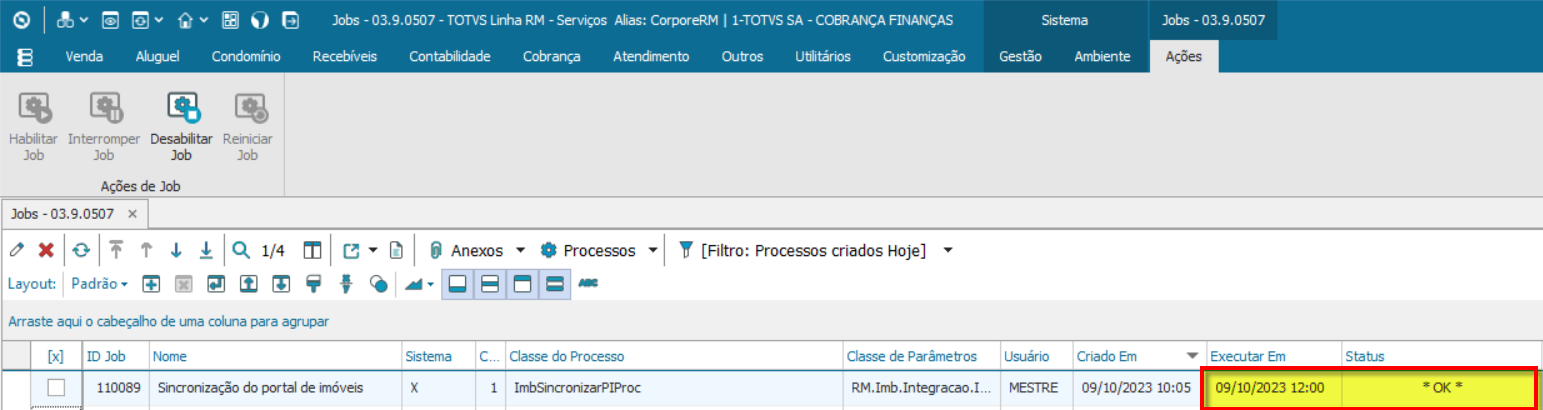Conceito
A sincronização desempenha um papel essencial no processo de integração dos registros entre o sistema RM e o Portal de Imóveis. Sua importância fundamental está na capacidade de buscar e atualizar dados diretamente no sistema RM, integrando esses registros de forma consistente nos cadastros do Portal de Imóveis.
Esse procedimento assegura que as informações permaneçam constantemente atualizadas e consistentes entre os dois sistemas, viabilizando, assim, uma integração eficiente e altamente necessária. Este material tem como objetivo guiar você por esse processo de sincronização, proporcionando uma compreensão e um uso eficaz dessa funcionalidade indispensável para a operação integrada de ambos os sistemas.
É possível sincronizar os seguintes dados do RM, seja de forma completa ou individual:
01. Empreendimentos
02. Blocos
03. Unidades
04. Vagas
05. Tabela de Preço
06. Tabela de Preço (Preço unidades) * veja aviso ao final da página Execução da Sincronização
07. Modalidade Venda
08. Componente x Modalidade
09. Modalidade x Tabela de Preço
10. Região
11. Mídia
12. Profissão
13. Comunhão de Bens
14. Vendas Distratadas
15. Cidades
16. Parâmentros
17. Aditivo de Troca de Unidade
Antes de realizar a sincronização no RM é importante considerar alguns pré-requisitos técnicos e de permissões:
Permissões de Acesso: É necessário disponibilizar permissões específicas para que os usuários tenham acesso à funcionalidade de sincronização. Os administradores do sistema devem assegurar que os usuários envolvidos tenham autorização para visualizar e utilizar a opção de sincronismo no menu Utilitários.
Após a disponibilização das permissões, o usuário irá visualizar a opção "Sincronismo Portal Imóveis" no menu "Utilitários".
Aumento do Tempo de execução
DBSCommandTimeout: Esta configuração permite ajustar o tempo máximo que uma consulta SQL pode ser executada antes de ser interrompida devido a um timeout. O timeout é um mecanismo de segurança que evita que consultas demoradas afetem negativamente o desempenho do sistema ou causem bloqueios prolongados.
Esta TAG deverá ser incluída na edição do arquivo de RM Host: no ambiente onde o Sistema encontra-se instalado.
<add key="DBSCommandTimeout" value="600" />
Para que possamos obter um entendimento completo sobre o processo de sincronização, vamos utilizar um exemplo prático que inclui o registro de um novo empreendimento por meio do cadastro de empreendimentos via RM. Ao final, poderemos observar a sincronização em ação, tornando esse empreendimento disponível no portal de imóveis.
Inicialmente, um novo empreendimento é adicionado ao sistema. Neste ponto, todas as informações relevantes sobre o empreendimento, como localização, características, preço e disponibilidade, são inseridos no cadastro. Em seguida salve esta inclusão.
Após a inclusão do empreendimento no RM, o processo de sincronização já poderá ser iniciado. Esse processo é realizado para garantir que todas as informações incluidas ou atualizadas sobre o empreendimento sejam sincronizadas de forma eficiente para o portal de imóveis.
Para realizar a sincronização, siga os seguintes passos:
1. Acesse o menu utilitários > Sincronismo portal imóveis. Na visão aberta selecione processos > Sincronização do portal de imóveis
2. Inclua um novo filtro que permita listar as tarefas existentes que você deseja selecionar para a sincronização;
3. Selecione os itens específicos que você deseja sincronizar, em seguida avançar para prosseguir com o processo de sincronização;
Ao sincronizar suas tarefas, considere a possibilidade de selecionar todas elas, a fim de manter a integridade e a precisão dos dados em seu sistema que serão sincronizados. Isso contribuirá para um melhor desempenho e uma gestão mais eficaz de suas operações.
Neste exemplo, optamos por destacar a seleção de "Empreendimentos" exclusivamente como uma ilustração para tornar a explicação mais clara.
4. Selecione a tarefa empreendimento e clique em avançar;
Observação: O processo também pode ser agendado via job, como detalhado na imagem a seguir. Além disso, informações adicionais serão destacadas ao final desta página para melhor entendimento;
5. Ao final, as informações referentes aos itens selecionados para sincronização serão apresentadas. Neste exemplo, realizamos a sincronização do empreendimento, e ao término do processo, recebemos a notificação de conclusão com sucesso.
6. Visualização no Portal de Imóveis: Após a sincronização realizada, o novo empreendimento é incorporado ao portal de imóveis, tornando-se visível para os usuários corretores que acessam o portal.
Este exemplo prático demonstra como a sincronização de dados desempenha um papel importante na manutenção de informações atualizadas e acessíveis entre os sistemas. Através desse processo, garantimos que as informações sobre os empreendimentos sejam consistentes e disponíveis no portal de imóveis, promovendo assim uma experiência mais eficaz para os usuários e aprimorando a eficiência operacional.
Ao selecionar a Tarefa tabelapreco_unidade para sincronização, durante o processo, você notará que as tarefas Unidades, Tabela de Preços e Tabela de Preços (unidades) estarão pré-selecionadas. No entanto, você pode desmarcá-las se preferir. Isso ocorre porque a tabela de preços (unidades) depende da unidade e da tabela de preços, mas a escolha de sincronização é flexível.
Além da disponibilização da funcionalidade de sincronização, a partir da versão 12.1.2402, também é possível realizar o agendamento deste serviço através de um Job. Isso possibilita que a sincronização seja executada de tempos em tempos, conforme definido pelo usuário administrador. Este recurso oferece maior flexibilidade e automação no processo de integração.
Para configurar o agendamento via Job, siga os passos disponibilizados neste material: Agendamento de Processos - Job Server
Sugerimos que o agendamento seja configurado para execução de 12 em 12 horas
No exemplo a seguir, apresentamos uma maneira de realizar essa configuração sugerida.
1. No menu "Utilitários", ao clicar no ícone "Sincronismo do portal de imóveis", na visão apresentada, clique em "Processos" (selecione a opção: "Sincronização do portal de imóveis").
2. Inclua um novo filtro que permita listar as tarefas existentes que você deseja selecionar para a sincronização;
3. Selecione os itens específicos que você deseja sincronizar, em seguida avançar para prosseguir com o processo de sincronização;
Neste exemplo, optamos por destacar a seleção de "Empreendimentos" exclusivamente como uma ilustração para tornar a explicação mais clara.
4. Selecione a tarefa que deseja sincronizar, clique em "Avançar";
No entanto, é importante ressaltar que, para alcançar a máxima consistência de dados durante o processo de sincronização, é recomendável selecionar todas as tarefas disponíveis. Isso garantirá que todos os aspectos relevantes do sistema possam ser atualizados no portal, evitando discrepâncias de informações.
5. Na tela apresentada referente ao agendamento, destacamos duas informações técnicas importantes.
A primeira delas é a "Hora da Execução" (1ª Execução), que representa o horário programado para a primeira execução da tarefa.
A segunda informação é a configuração de "Repetir a execução", onde foi selecionada a opção diária e informado o horário das 12 horas. Isso indica que a partir de hoje, o serviço de sincronização será realizado automaticamente a cada 12 horas, de acordo com essa configuração técnica.
6. Para visualizar o serviço agendado, acesse o menu "Ambiente" e clique em "Gerenciamento de Jobs". Após isso, os dados dos serviços agendados na base de dados serão listados na tela. Basta filtrar o processo de sincronização do Portal de Imóveis. Abaixo, estão duas telas: a primeira mostra o menu de acesso aos serviços agendados, e a segunda exibe o agendamento selecionado.
Entenda como o serviço é descrito na tela para visualização:
Nome do processo: Este é o nome ou identificador da tarefa que foi agendada. Ele descreve a natureza ou finalidade da tarefa que será executada automaticamente de acordo com o agendamento.
Usuário que criou o agendamento: Indica o nome ou identificação do usuário que criou o agendamento. Isso ajuda a rastrear quem configurou a tarefa de agendamento e é útil para fins de responsabilidade.
Horário de execução: Este é o horário programado para que a tarefa agendada seja executada automaticamente. É o momento em que a tarefa será ativada de acordo com as configurações definidas.
Status de execução: Este campo indica o estado atual da execução da tarefa agendada. Quando estiver vazio, significa que a tarefa ainda não foi executada. Quando exibe "OK", significa que o job foi executado com sucesso em seu horário agendado. Esse status é uma maneira de monitorar e verificar se a tarefa está sendo executada conforme o planejado.
7. Após a execução do processo, observe que o campo Status apresenta a informação "OK", significando que a execução do serviço foi concluída.
Outra informação mais detalhada que também pode ser visualizada pelo usuário é acessada ao clicar duas vezes sobre o serviço executado. Nesse momento, a tela apresentará um resumo da execução, incluindo dados relativos à hora de início e término, bem como outras informações complementares relacionadas a esse serviço.